فهرست مطالب:

تصویری: شوخی دسکتاپ (برای ویندوز): 5 مرحله

2024 نویسنده: John Day | [email protected]. آخرین اصلاح شده: 2024-01-30 08:52
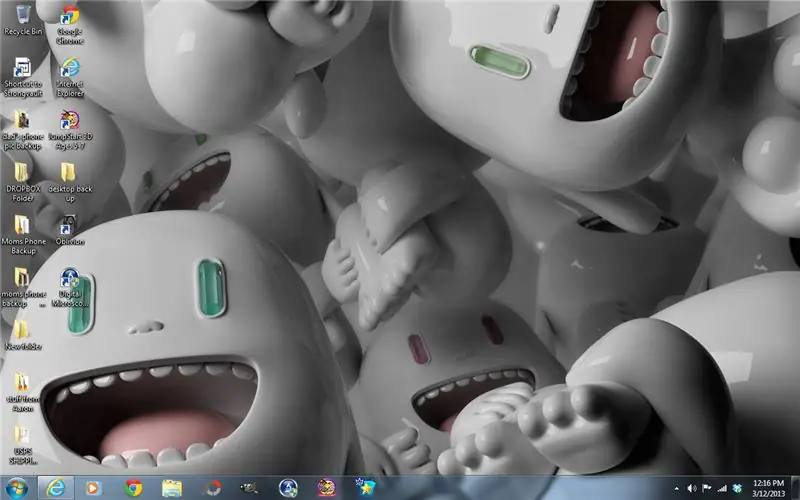
این یک شوخی فوق العاده است که راه اندازی آن فقط چند دقیقه طول می کشد. به نظر می رسد که کامپیوتر قربانیان شما روی صفحه دسکتاپ یخ زده قفل شده است. مهم نیست که چند بار سعی می کنند روی نماد کلیک کنند ، هیچ اتفاقی نمی افتد.
مرحله 1:

مرحله 1 - از میز کار قربانیان خود اسکرین شات بگیرید. این کار با استفاده از کلید Print Screen واقع در اینجا انجام می شود.
گام 2:
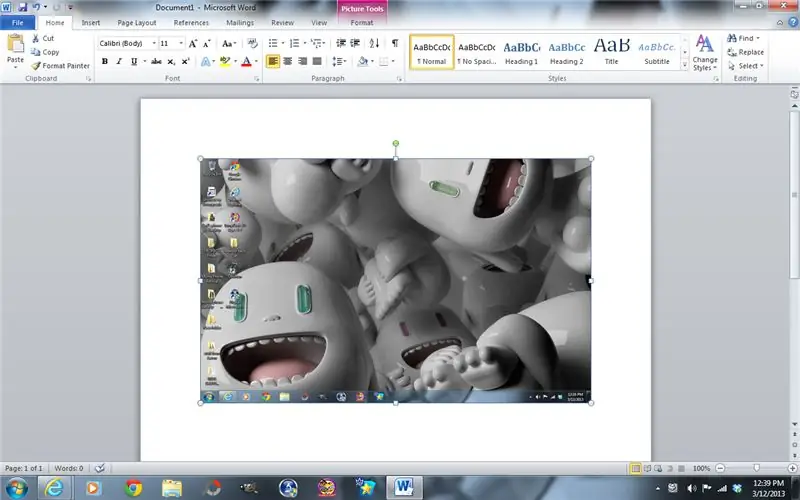
مرحله 2 - اکنون یک سند word جدید باز کنید و روی تصویر راست کلیک کرده و تصویر را بچسبانید. این تصویر را ذخیره کنید تا بتوانید بعداً آن را به عنوان تصویر پس زمینه دسکتاپ تنظیم کنید.
مرحله 3:
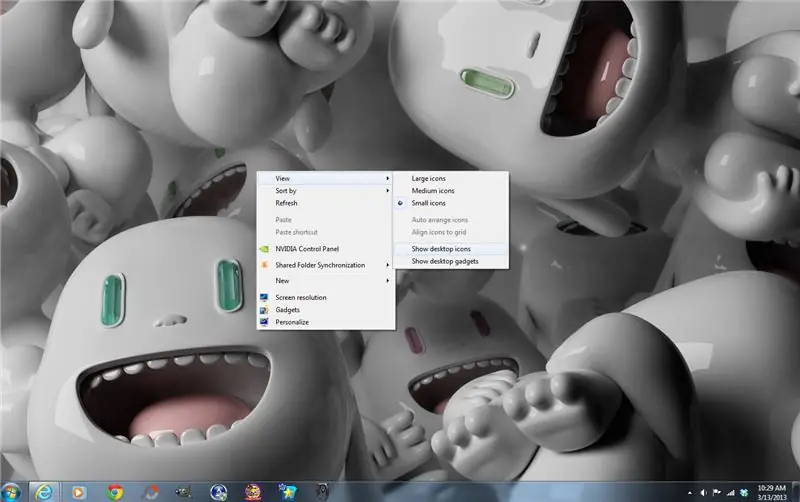
مرحله 3 - بر روی دسکتاپ خود راست کلیک کرده و "view" را انتخاب کنید ، اکنون علامت تیک کنار "نمایش نمادهای دسکتاپ" را حذف کنید تا همه آیکون های روی میز کار پنهان شود. برای بازگرداندن دوباره آنها پس از پایان شوخی ، فقط "نمایش نمادهای دسکتاپ" و ویولا را دوباره انتخاب کنید! آیکون ها مثل گذشته برمی گردند
مرحله 4:

مرحله 4 - اکنون بر روی نوار ابزار خود راست کلیک کرده و Properties را انتخاب کنید. اکنون نوار ابزار را در سمت راست صفحه پین کرده و انتخاب کنید تا به طور خودکار پنهان شود. اکنون دسکتاپ شما باید تنها با تصویر پس زمینه خالی به نظر برسد.
*** توجه - برخی افراد نمادهای دسکتاپ خود را در سمت راست صفحه قرار می دهند. هدف از جابجایی نوار ابزار این است که آنها مکان نما را به محل خود نزدیک نکنند وگرنه قابل مشاهده می شود. در چنین موردی ، فقط آن را به بالا یا سمت مخالف صفحه که اکثر نمادهای آنها در آن هستند ، منتقل کنید.
مرحله 5:
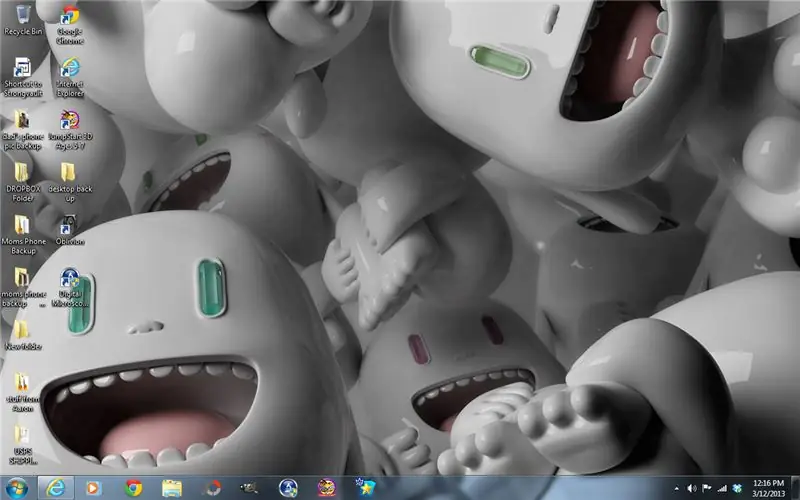
مرحله 5 - اکنون تصویر اسکرین شات را که در مرحله 2 ذخیره کرده اید باز کنید و روی آن راست کلیک کرده و انتخاب کنید که آن را به عنوان پس زمینه دسکتاپ خود تنظیم کنید. به نظر می رسد که همه آیکون ها و نوار ابزار بازگشت کرده اند. از آنجا که این فقط یک تصویر است ، قربانی شما نمی تواند روی هر یک از آنها کلیک کند. تنها چیزی که ممکن است باعث شوخی شود این است که زمان در ساعت اشتباه خواهد بود. هرچند اکثر مردم حتی متوجه آن نمی شوند. آنها کاملاً از آنچه در کامپیوترشان اشتباه است ، گیج خواهند شد. فقط بنشینید و از نمایش لذت ببرید ، روز اول آوریل مبارک باد!
توصیه شده:
دسکتاپ های آسان برای ویندوز: 12 مرحله

رومیزی آسان برای ویندوز: پس زمینه دسکتاپ ویندوز به نظر کسل کننده است؟ آیا چیزی اصلی و جذاب می خواهید اما مهارت ندارید؟ در اینجا راهی آسان برای ایجاد پس زمینه دسکتاپ بسیار زیبا با نرم افزاری رایگان که ممکن است قبلاً در دستگاه ویندوز خود داشته باشید ، ارائه شده است
حذف شوخی ویندوز: 5 مرحله

حذف Windows Prank: این اولین دستورالعمل من است و انجام آن بسیار ساده است. من چند نفر را با این کار گول زده ام
آسان Stealth Footswitch / Pedal برای به حداقل رساندن ویندوز و نمایش دسکتاپ: 10 مرحله

آسان Stealth Footswitch / Pedal برای به حداقل رساندن ویندوز و نمایش دسکتاپ: من بیشتر وقت خود را در برنامه نویسی کامپیوتر می گذرانم و در مدت زمان کوتاهی تمام حالت واقعی صفحه نمایشم را پر از پنجره ها می کنم. همچنین ، بیشتر اوقات پای من بسیار تنبل است ، بنابراین من ایده ای را که در جایی دیدم گرفتم تا بتوانم یک پای بسیار آسان و ارزان را انجام دهم
بسیار ساده شوخی بسیار م (ثر (شوخی کامپیوتری): 3 مرحله

بسیار ساده … شوخی بسیار م (ثر (شوخی رایانه ای): این دستورالعمل بسیار ساده است ، اما بسیار م effectiveثر است! آنچه اتفاق می افتد این است: شما همه نمادها را روی میز کار قربانی مخفی می کنید. بعد از اینکه شما شوخی کردید ، وقتی کامپیوتر را می بینید ، قربانی وحشت زده می شود. این به هیچ وجه نمی تواند به کامپیوتر آسیب برساند
شوخی خاموش شدن کامپیوتر (ویندوز): 4 مرحله

شوخی خاموش شدن کامپیوتر (ویندوز): با کلیک بر روی نمادی که تنظیم کرده اید ، رایانه شخصی خاموش می شود. این نماد یک نماد جدید خواهد بود که قربانی نمی تواند در مقابل کلیک کردن روی آن مقاومت کند. وقتی روی نماد کلیک می کنند ، کامپیوتر با یک نظر ، با یک نظر یا شوخ طبعی خاموش می شود
